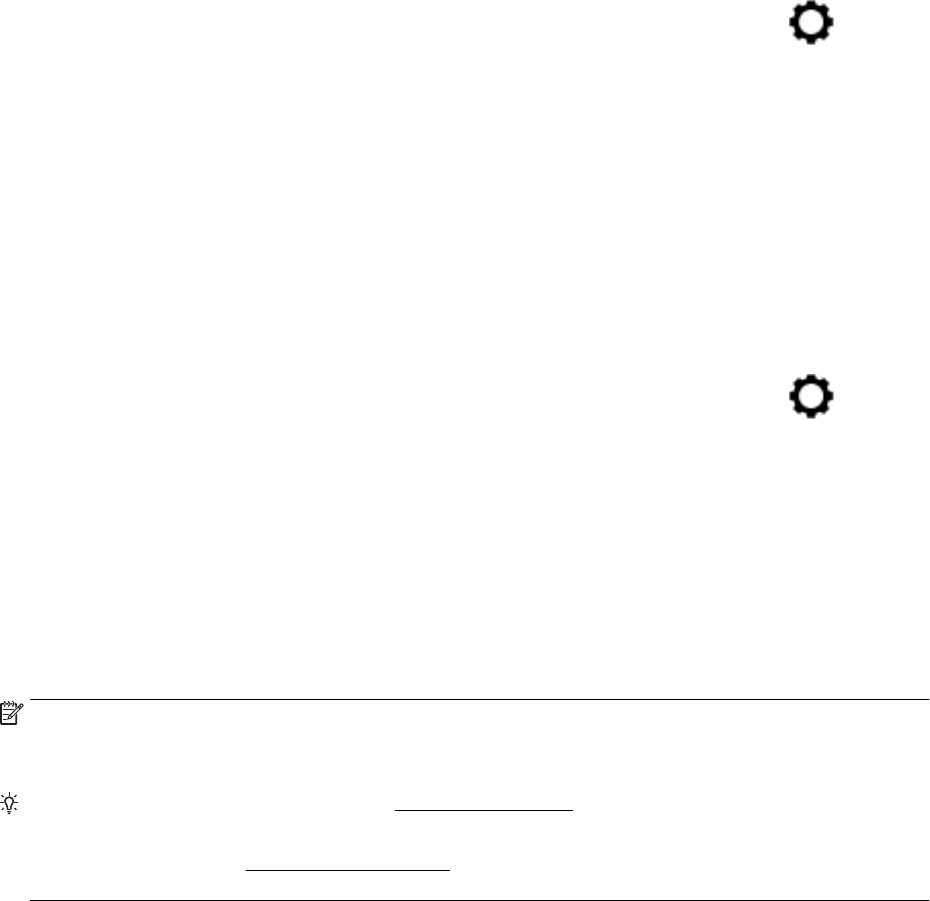-
ik kan ineens geen foto's meer printen met Hp officeJet Pro 8710.
Reageer op deze vraag Misbruik melden
Krijg melding papierstoring en dit alleen bij fotopapier en moet de klep openen om het papier te verwijderen.
Hoe krijg ik dit opgelost
Gesteld op 26-9-2023 om 14:08-
Ik heb exact dezelfde vraag Geantwoord op 28-10-2023 om 13:13
Waardeer dit antwoord Misbruik melden
-
-
Scan functie vraagt om gebruikersnaam of wachtwoord is onjuist Gesteld op 10-11-2021 om 21:26
Reageer op deze vraag Misbruik melden -
hoe een powerpointpresentatie afdrukken via laptop of gsm ? Gesteld op 23-4-2020 om 09:56
Reageer op deze vraag Misbruik melden -
Ik wil graag documenten scannen met mijn HP Office Jet Pro 8710 en dit doorsturen naar mijn e-mailadres Gesteld op 17-3-2020 om 18:09
Reageer op deze vraag Misbruik melden -
ik heb een storing, nadat ik scan wordt het gescande document niet doorgezonden naar mijn email adres, melding is dan "geen netwerkverbinding" dit terwijl de WIFI verbindingen functioneren. Wat moet ik doen? Gesteld op 12-6-2019 om 14:27
Reageer op deze vraag Misbruik melden-
Ik heb dit ook al voorgehad.ik heb dit kunnen oplossen door mijn wifi router eens uit te schakelen en dan weer aan te leggen. Geantwoord op 12-6-2019 om 14:49
Waardeer dit antwoord (1) Misbruik melden
-